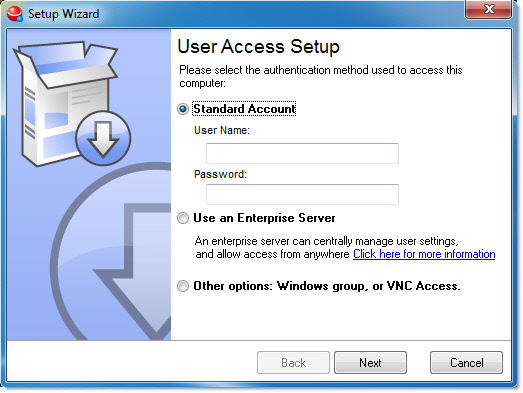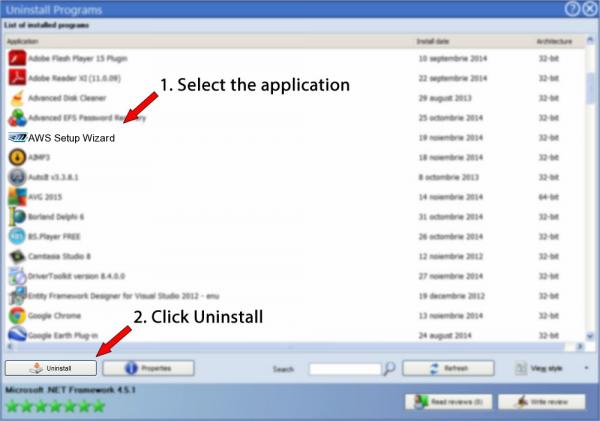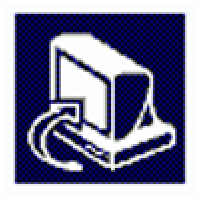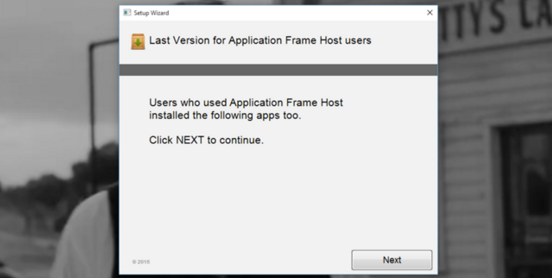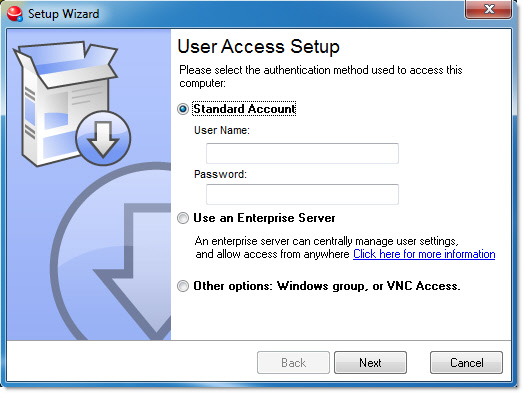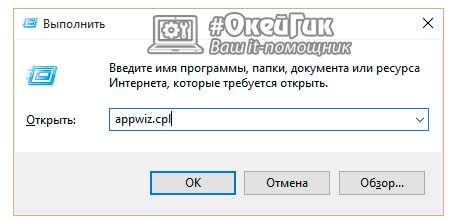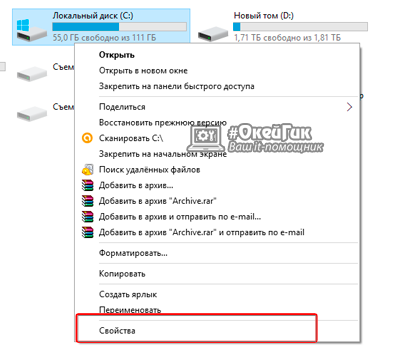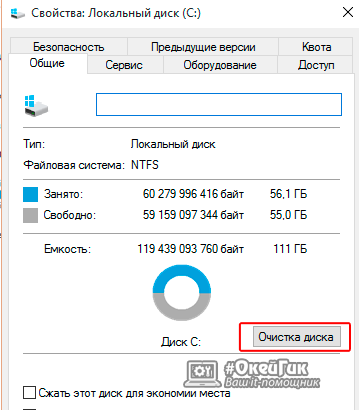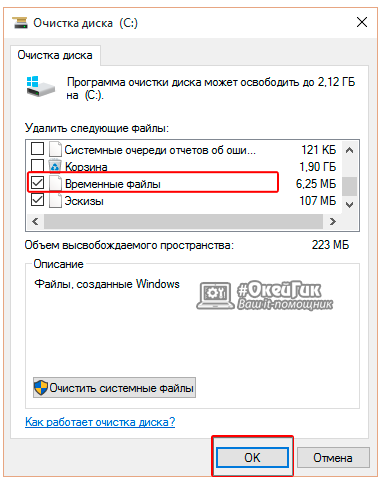setup wizard android что это за программа
Setup Wizard что это за программа
В данной статье я хочу рассказать вам о том, что это Setup Wizard и как удалить вредоносную программу под названием Setup Wizard, и устранить сделанные в операционной системе изменения. Сама по себе эта программа не является троянским софтом, поэтому она не внесена в список сигнатур большинства антивирусных программ. Установленный на компьютере антивирус, как правило, никак не препятствует процессу инсталляции приложения Setup Wizard.
Выскакивающее окно Setup Wizard
Признаки заражения компьютера Setup Wizard
Недавно я, как и многие другие пользователи интернета, столкнулся с проблемой появления на рабочем столе назойливого окна инсталлятора, окно Setup Wizard выскакивает у меня очень часто. Я не знал, что это за программа Setup Wizard и начал разбираться. Обычное закрытие программы не помогало, потому, как окно Setup Wizard автоматически появляется каждые 2 часа. В диалоговом окне имеется несколько надписей на англ. языке, что в переводе звучит так — «Мы проинсталлировали актуальную версию приложения. Также будут установлены дополнительные программы. Нажмите «Далее» для продолжения».
Ни в коем случае нельзя нажимать кнопку «Next», в противном случае начнется скачивания большого количества потенциально опасных программ, от которых избавиться будет значительно сложнее. Не так опасно само выскакивание окна Setup Wizard, как приложения, которые он скачивает и инсталлирует на компьютер. Большинство софта является рекламным, т. е. — будут самопроизвольно меняться стартовые страницы браузера, появляться назойливая реклама на сайтах, открываться диалоговые окна с баннерами.
Как происходит заражение приложением Сетуп Визард
Заразить операционную систему этим инсталлятором Setup Wizard может любой пользователь интернета. Достаточно скачать его с сомнительного сайта и запустить файл с расширением «ЕХЕ». К примеру, я скачивал из интернета RAR-архив с данными, но не заметил, что расширение файла является другим.
Меры предосторожности:
Инсталляция загруженного софта в стандартном режиме — это самая распространенная ошибка пользователей и это самый популярный способ проникновения Setup Wizard в систему. Это относится даже к проверенным программам от хорошо известных и проверенных поставщиков.
Способы удаления Setup Wizard
Инструкция по удалению инсталляторов универсальная, с ее помощью можно удалить как Setup Wizard, так и его разновидности, аналоги. Перечислю в списке основные способы удаления.
После деинсталляции всего подозрительного от этого Setup Wizard нельзя проводить перезагрузку компьютера. Сначала нужно удалить все временные файлы, очистись корзину, удалить подозрительные записи из автозагрузки и битые ключи в реестре. Для этой цели подойдет программа CCleaner или аналогичные.
Проверка компьютера на вирусы:
На видео приведена подробная инструкция по удалению всего спектра «инсталляторов»:
Setup Wizard: что это за программа и как удалить ее с компьютера?
Вирусные программы с каждым годом ищут все новые способы беспрепятственной установки на компьютеры, которые оснащены антивирусами. Одним из таких способов стала установка на компьютер пользователя не напрямую из интернета, а через специальные программы. Одним из распространенных примеров подобной программы является Setup Wizard. Сама по себе она не несет никакой опасности, но избавиться от нее следует в кратчайшие сроки. Давайте подробнее рассмотрим, что это за программа Setup Wizard и как ее удалить.
Что за программа Setup Wizard, и нужна ли она на компьютере?
Как мы уже отметили выше, сама по себе программа Setup Wizard не является вирусом и, более того, она вообще может никак с ним не быть связана. Если переводить на русский язык, Setup Wizard – это Мастер Установки. Через него устанавливаются практически все программы на компьютер, которые не имеют своего собственного установщика и используют «шаблонный».
Разработчики вирусного обеспечения пошли на своеобразную хитрость, назвав приложение, через которое на компьютер устанавливается вредоносное программное обеспечение, Setup Wizard. У рядового пользователя компьютера имеется привычка при появлении Мастера Установки жать кнопку Next или Далее, но это категорически нельзя делать в вирусной версии приложения Setup Wizard, иначе на компьютере рискует появиться вирус Вулкан, OMNIBOXES или им подобные.
Как отличить вирус Setup Wizard от стандартной программы?
Внешне вирусное приложение Setup Wizard практически ничем не отличается от любого другого установщика. Но все же имеется несколько факторов, которые позволяет пользователю компьютера отличить вирусный вариант Setup Wizard от стандартного Мастера Установки программ:
Приложение Setup Wizard само по себе не является вирусом, а это значит, что его не заблокируют антивирусные программы. При нажатии на кнопку «Далее» или «Next», приложение попросит права администратора, и если их выдать, то на компьютер будут загружены вирусы в обход антивирусным программам, за счет наличия привилегий у Setup Wizard.
Запомните: Если вы не запускали инсталлятор, но он открылся, лучше его сразу закрыть. Если на компьютере имеется вирусный Setup Wizard, то он будет выскакивать автоматически, тем самым проявляя себя, и тогда необходимо приступить к его удалению.
Как удалить Setup Wizard с компьютера?
Самым простым способом удалить Setup Wizard является откат системы к параметрам некоторой давности. Это необходимо делать сразу после того, как проблема проявила себя и Setup Wizard начал выскакивать без желания пользователя. Данный способ применим только в том случае, если на компьютере создаются точки восстановления Windows и к ним есть возможность «откатиться». В другом случае решать проблему предстоит вручную – удаляя с компьютера всю информацию, которая имеет отношение к вирусной версии Setup Wizard.
Чтобы полностью удалить Setup Wizard с компьютера необходимо:
После выполнения всех вышеописанных процедур, программное обеспечение Setup Wizard перестанет постоянно выскакивать и стремиться установить на компьютер вирусное программное обеспечение.
Ускорить смартфон
Все нижеописанные операции с лёгкостью могут превратить ваш смартфон в кирпич! 100 раз подумайте и изучите нюансы, прежде чем что-то делать. И всё забекапить, да.
По умолчанию андроид хрен даст что заблокировать и удалить кроме какого-нить вконтактика. Поэтому я рутанул телефон. Пришлось часов 5 потратить на изучение нюансов и опыта других людей для минимизации косяков. Во время рутования ладошки немного вспотели, но всё обошлось.
Для начала я досконально посмотрел на оперативу, что до рута было мне недоступно: оказалось, что в ней сидит куча хлама, который я использую раз в год и закрываю сразу после использования. Даже если закрыть принудительно процесс в оперативе, то он всё равно скоро сам запустится. Причём это не какой-нить индийский говнософт. Ща уже забылось, но помню яндекс-карты жрали около 50 МБ оперативы. Для масштаба: после загрузки смарта доступны около 500 МБ. И я могу их понять: каждая прога хочет сидеть в оперативе, чтобы быстро запускаться и всякие свои служебные дела делать. Если прога позаботится о пользователе и будет выгружать себя из оперативы, то высок риск что пользователь сменит её на другую, которая быстро запускается, так как сидит в оперативе. А то, что именно из-за неё тормозит смарт пользователь не узнает, ведь таких прог в оперативе множество. Поэтому разработчики вынуждены жертвовать быстродействием смартфона.
На моём смарте около 280 процессов. Думаю, около 100 я на тот момент уже заблокировал. Если посмотреть на названия остальных работающих процессов, то можно увидеть, что присутствует куча ненужного (или редкоиспользуемого) многим хлама. Процессы для bluetooth, VPN, сетевых служб, заставок экрана, фона рабочего стола, шрифтов, принтеров, системных настроек. Заблокировав много чего из перечисленного у меня перестал работать инет и звонки. Пришлось что-то возвращать обратно и блокировать внимательнее. Назначение процессов можно было понять из названий, значков и при помощи гугла.
1. Некоторые приложения при запуске ругаются на отсутствие некоторых гугловских сервисов, но работать ни им, ни мне это не мешает.
3. Не работают приложения Google sheets и Google docs (требуется вагон процессов). Для меня это не большая, но заметная проблема. Поэтому когда приспичит (раз в два месяца), я их использую из браузера.
4. Я заблокировал даже те приложения, которые использую раз в неделю. Соответственно, пару раз в неделю я лезу в Titanium Backup и разблокирую их. На это уходит около 5-10 секунд, но выигрыш от свободной оперативы гораздо больше.
Какие встроенные (системные) приложения Android можно удалить
Удаления системных приложений Android с помощью SystemApp Remover
Faq по удалению встроенных приложений
2. Q: Какие программы можно удалять?
A: Каждый пользователь должен сам определиться какие системные приложения ему не нужны, далее нужно посмотреть могут ли быть последствия от удаление не нужных вам приложений, если их (последствий) нет, то можно смело удалять эти приложения. А если последствия есть, например некоторые проги имеют зависимости, то нужно подумать удалять вам их или нет, например вам не нужны карты Google и вы ни когда не будите использовать системные и сторонние программы которые используют данные карт гугла, значит вы смело можете удалять эти карты.
4. Q: Можно ли удалять стандартные приложения Google, повлияет ли это на работу аппарата?
A: Приложения (Maps, Gmail, Gtalk и т.д.) можно. Службы нежелательно, так как в случае удаления перестанут работать все гугловские сервисы и приложения, а также возможно появление постоянных ошибок на устройстве.
5. Q: Можно ли удалить стандартные приложения от Google (Навигация, Адреса, Просмотр улиц) отдельно от приложения Карты?
A: Просмотр улиц (Street.apk) можно, а остальные нет, так как они являются частью приложения Карты (Maps.apk).
8. Q: Удалил стандартную клавиатуру, после чего не работает SWYPE. Что делать?
A: Сделать SWYPE системным. Видео инструкция по установке русского Swype :
10. Q: Не могу удалить некоторые гугловские приложения; удалил из папки system/app, но они всё равно работают.
A: Возможно эти приложения находятся в папке data/app и удалить их нужно ещё и оттуда.
Как поменять разрешения:
1. Долгий тап по apk приложения;
2. Нажать пункт Разрешения
Перезагрузить устройство. После загрузки это приложение должно появиться. Примечание: Для установки некоторых приложений (например, Google Play Market) необходимо закидывать apk и менять разрешения не только в system/app, но и в data/app.
12. Q: Можно ли удалить стоковый лаунчер?
A: Можно, но только при наличии стабильно работающего стороннего лаунчера, который желательно сделать системным приложением. Но следует учесть, что не все стандартные виджеты могут работать на стороннем лаунчере.
Описание стоковых программ Android. Что удалять можно, а что нет.
Перед удалением системных приложений делайте бекапы (или замораживайте) программы в Titanium Backup. В случае неудачного удаления восстановить резервную копию заметно проще чем искать по форуму нужные файлы.
9 опасных приложений на Android, которые нужно удалить немедленно
Facebook и другие социальные сети
Социальная сеть Facebook является сегодня самой популярной в мире, поэтому неудивительно, что соответствующее мобильное приложение установлено у огромного количества пользователей. Мобильный клиент позволяет вам получать уведомления о новых лайках, постить фотки своей еды и всегда оставаться на связи с друзьями. Однако взамен это приложение потребляет огромное количество системных ресурсов и значительно уменьшает срок работы мобильного гаджета от батареи. Согласно ежегодному отчёту App Report 2015 AVG Android App Report, именно мобильный клиент Facebook занимает верхние строчки в хит-параде самых прожорливых программ на платформе Android.
Альтернатива. Используйте мобильную версию Facebook в любом современном браузере. Функциональность отличается ненамного, зато отсутствуют раздражающие уведомления и стремительно тающая батарея.
The Weather Channel и другие погодные приложения
The Weather Channel — отличный пример того, как на самой простой функции — отображении прогноза погоды — разработчики умудряются выстроить целый мегакомбайн. Здесь вы увидите и анимированные обои, и метеорологические карты, и букет интерактивных виджетов, и бог знает что ещё. Всё это хозяйство сидит в оперативной памяти устройства, каждые пять минут стучится в интернет и, разумеется, самым бессовестным образом съедает заряд вашей батареи.
Альтернатива. Выгляните в окошко — вы получите гораздо более надёжную информацию, чем то, что показывает виджет рабочего стола. Если необходим прогноз, то Google предоставит вам самое надёжное предсказание на неделю вперёд.
AntiVirus FREE и другие антивирусные программы
Дискуссия о том, нужны ли антивирусные программы на устройствах под управлением Android, иногда бывает довольно горячей. Я придерживаюсь мнения, что если вы не получаете root-права на устройстве и не устанавливаете взломанные программы из сторонних сомнительных источников, то антивирус вам не нужен. Компания Google бдительно следит за содержимым своего магазина и моментально удаляет из него все потенциально опасные элементы, поэтому всегда активный мониторинг антивируса будет только зря тормозить ваш смартфон или планшет.
Альтернатива. Если возникли всё-таки сомнения в здоровье гаджета, то установите антивирус, просканируйте, а затем удалите его.
Clean Master и другие оптимизаторы системы
Вера в чудеса является самой главной движущей силой для распространения разных «очистителей» и «оптимизаторов». Мол, сотни лучших программистов Google не смогли довести свою систему до ума, а вот этот изобретатель-одиночка взял и сделал! Спешим вас расстроить: большинство подобных приложений либо вообще ничего не делают, либо наносят только вред. Очистить кэш, удалить остатки старых программ можно и встроенными системными инструментами. Очистка же памяти на самом деле только замедляет запуск программ и работу Android вместо обещанного создателями утилит ускорения системы.
Альтернатива. Используйте имеющиеся в Android инструменты для очистки кэша приложений. Забудьте об оптимизации памяти.
Дефолтный браузер
Некоторые производители и разработчики сторонних прошивок снабжают свои творения специальными версиями браузера. Как правило, в них намертво вшиты ссылки на сайты рекламодателей и другой ненужный вам контент. Кроме этого, никто не может поручиться, что такой браузер не сливает вашу информацию налево. Лучше никогда не использовать подобную программу и вообще, если это возможно, удалить её из системы.
Альтернатива. Для Android существуют десятки хороших браузеров, но самым надёжным и быстрым является, несомненно, Google Chrome. Он функционален, обладает поддержкой самых современных веб-технологий, умеет экономить мобильный трафик и обладает простым и понятным интерфейсом.
А какие приложения вы считаете самыми вредными на платформе Android?
Что это за ПО?
Изначально, Setup Wizard не представляет собой ничего опасного. Это стандартный установщик программ Windows, который активно используется производителями программного обеспечения для распаковки приложений. Тем не менее, у установщика есть слабая сторона. Он, как и другие утилиты, уязвим для хакеров. Окно зараженного Setup Wizard постоянно всплывает на рабочем столе, предлагая якобы «Установить обновления». На деле, соглашаясь с установкой, вы открываете двери вирусным атакам.
Совет! Рекомендуем ознакомится с потенциально опасным ПО: Tencent и MPC Cleaner.
Как отличить вирус от стандартной программы
Внешне модифицированный программный продукт не отличается от стандартного. Поэтому перед тем, как удалить вирус Setup Wizard, нужно убедиться, что это действительно вредное ПО. Как понять, что перед нами именно вирус? Обратите внимание на следующее:
Выработайте правило! Если производитель не может внятно объяснить причин обновления, то и обновляться не стоит.
Удаляем вредоносное ПО
Перед тем, как удалить Setup Wizard с компьютера, нужно очистить содержимое папки Temp. Сделать это можно при помощи CCleaner, или самостоятельно.
Совет! Главный вирусный файл часто называется Downloaded.exe. Пропишите его имя в строке поиска, и удалите первым делом.
Для полной деинсталляции понадобятся 2 программы: AdwCleaner и UnHackMe.
Первая программа нужна для очистки вредоносного содержимого браузеров. Вторая – для избавления системы от вирусных файлов.
UnHackMe – условно бесплатная программа. 30 дней ею можно пользоваться без оплаты, и только затем потребуется покупать. Нам она нужна всего для одного цикла сканирования, поэтому условно-бесплатный характер настораживать не должен. Скачиваем, запускаем, проводим сканирование.
Важно! Скачивайте программы исключительно с официального сайта поставщика ПО. Программы со сторонних сайтов могут быть не актуальными, или хуже того, могут содержать в себе вирусы.
После удаления вредных программ, нужно перезагрузить компьютер и запустить CCleaner. В этой программе запускаем максимально глубокую очистку.
Теперь нужно проверить ярлыки. Программа может менять путь к сайтам, и при клике на стандартный браузер мы получим переход на вирусный сайт. Чтобы этого не произошло: кликаем по ярлыку браузера правой кнопкой мыши, открываем вкладку «Ярлык», смотрим на путь к рабочей папке.
В этом случае, вирус подменил ярлыки, и при клике на привычный значок Chrome, запуститься не браузер, а его подмененная версия с рекламой. Проще всего – удалить эту иконку, а вместо нее поместить ярлык из папки Chrome.
Совет! Подозреваете что программа является вредоносной? Выполните ее запуск через «Песочницу» вашего антивируса.
Два действенных способа, как за несколько минут избавиться от вредоносного ПО.
Как защититься от вируса?
Проблема вируса в том, что привычные антивирусные программы не всегда распознают в нем опасность. Ведь основа этого вируса – стандартный установщик для Windows. К тому же, техника мошенников в том, что все действия по внедрению вредных программ на компьютере вы делаете самостоятельно, соглашаясь с условиями установки.
Единственный, и максимально верный способ уберечь себя в будущем – внимательно читать условия установки, и не запускать неизвестных программ.
Вы можете написать нам, если на каком то этапе инструкции у вас возникла сложность. Укажите что уже проделали и с чем возник вопрос, чтобы мы смогли помочь.
Смартфоны, на операционной системе Android, быстро захламляются ненужными приложениями, которые занимают не только дисковое пространство, но также влияют на производительность и время автономной работы телефона. Настало время, очистить свой гаджет от ненужного мусора. В этой статье мы приведем пять самых популярных приложений, которые есть почти у каждого пользователя, но их следует немедленно удалить.
1. Приложения для очистки дискового пространства
Программы, работающие в фоновом режиме, съедают оперативную память и значительно сокращают срок службы батареи, даже если они находятся в режиме ожидания. Идея подобных приложений заключается в автоматическом «Увеличении» дискового пространства смартфона. К сожалению, это не так.
Таким образом, эти «Экономайзеры памяти», постоянно работая в автономном режиме, поглощают большую часть ресурсов гаджета, если Вы пользуетесь ими, обязательно удалите в первую очередь.
2. Clean Master (Мастер очистки)
Приложения подобного рода, обещают очистить Ваш телефон от мусора, для повышения производительности. В этом есть небольшая доля правды. Действительно, мастер очистки удаляет старый кэш от программ или браузера, что позволяет повысить работоспособность гаджета, но это возможно сделать и стандартными средствами. Как правило, для очистки кэша следует зайти в настройки и удалить кэшированные данные.
Кроме того, в стоковой ОС Android, Вы можете чистить кэш в отдельных приложениях, что позволяет довольно гибко управлять ненужными данными. Clean Master и другие подобные приложения часто потребляют много энергии, а реклама в таких приложениях раздражает еще больше. Удалите эти приложения, как можно скорее.
3. Антивирусы
Антивирусные программы на андроид полезны только тем, кто часто загружает и устанавливается APK файлы, за пределами Play Market. Антивирус может изучить это приложение во время установки, и предупредит Вас, прежде чем произойдет установка. Тем не менее, он Вас не защитит и не вылечит смартфон от вируса, лучший способ – устанавливать только сторонние приложения, которые проверены многими пользователями и имеют отзывы.
4. Экранные «Батареи»
Похожие на Ram – бустеры, «Экономайзеры» батареи, довольно часто загружают гаджет сторонним мусором. Эти приложения предлагают решений одной из наиболее частых проблем – сэкономить заряд. Только истина в этом одна, как правило, такие приложения поставляются под видом «Виджета», который кроме нагрузки на автономный режим, ничего полезного не делает.
Для того, чтобы реально увеличить срок службы батареи, Вы должны в отдельности рассмотреть статистику по потреблению заряда, и выключить наиболее энергопотребляющие приложения. Для таких задач больше всего подходят Wakelock Detector и Disable Service. Внимательно изучите, какие программы «Будят» телефон, используя детектор «Пробуждения». Здесь следует быть осторожным, т.к. отключение системных приложений, может привести к непредвиденным обстоятельствам. Будьте внимательны!
5. Предустановочные приложения
Многие смартфоны имеют значительное количество программ и игр, которые были предварительно установлены производителем гаджета. Как правило, это сомнительные офисные приложения, бронирование отелей или бесполезные игры. В идеале, они попросту занимают дисковое пространство, в худшем случае – влияют на время автономной работы Вашего устройства.
Какие приложения для Android должны быть удалены? С какими из них возникли проблемы с удалением? Будем ждать Вашего ответа в комментариях ниже.
Рассмотрим что это за программа Setup Wizard и как ее удалить. Окно уведомления мелькает на мониторе каждые 2-3 часа и изрядно раздражает
Вирусов в интернете множество и порой не удается избежать их присутствия на ПК. Если вы увидели окно с уведомлением от Setup Wizard с надписью «Last Version for Application Frame Host users» — все плохо. Обычно окно высвечивается каждые 2 часа. На компьютер проникли зловреды.
Setup Wizard что это за программа
Setup Wizard – утилита для установки других программ. Своеобразный шаблон для установки программ не имеющих установщика. Определение подойдет официальной версии Setup Wizard.
Хакеры назвали вирус в честь программы Setup Wizard для маскировки. Пользователь поверит в подлинность программы и нажмет «Next» когда появится уведомление. Нажимать категорически нельзя, иначе установите на компьютер много различных дополнительных вирусов.
На вопрос «Setup Wizard что это за программа?» есть 2 ответа или 2 версии программы. Полезная официальная и опасная хакерская. Уметь различать версии необходимо, поэтому давайте разберемся с каждой.
оригинальная программа Setup Wizard
Официальная версия Setup Wizard появляется на экране во время установки какой-либо программы, без собственного мастера установки, либо через ручной запуск инсталлятора. Setup Wizard не просит дополнительных прав пользователя, а просто устанавливает программу.
Признаки вируса Setup Wizard:
Теперь понятно, что это за программа Setup Wizard. Рассмотрим вред Setup Wizard для компьютера:
Пути проникновения Setup Wizard на компьютер.
Как удалить Setup Wizard
Есть несколько основных методов по удалению Setup Wizard. Разберем несколько вариантов.
Подробнее о том, как удалить Setup Wizard с помощью программ читайте в следующей статье.
Рассказываем о режиме Factory Mode на Android-смартфонах и планшетах: что это, зачем нужно и как пользоваться?
Иногда при работе со смартфоном на базе Android наступает ситуация, когда он зависает или внезапно отключается, а при попытке его включить операционная система не загружается. Вместо этого на дисплее видно несколько строчек английских букв на черном фоне. Многие владельцы делают вывод, что смартфон сломался, и несут его в сервисный центр.
Что такое Factory Mode?
Но не стоит торопиться — при наличии уровня знаний, чуть выше начального пользователя, каждый пользователь может протестировать смартфон, перезагрузить операционную систему или сбросить ее до первоначального уровня (заводских настроек). Для этого нужно активировать специальный режим — Factory Mode.
Factory Mode в буквальном переводе означает «заводской режим». Это режим, при котором есть возможность выполнить с устройством ряд операций, недоступных в обычном пользовательском режиме.
Как открыть Factory Mode?
Меню Factory Mode можно вызвать принудительно. Еще он становится активным при наличии каких-либо проблем со смартфоном. При желании вызвать его самостоятельно: необходимо воспользоваться механическими клавишами питания, «Домой» и громкости. На сайте производителя смартфона можно найти точную информацию о сочетании клавиш. Как правило это:
Функции Factory Mode
После этого появится доступ к различным функциям Factory Mode. Их может быть быть от 3 до 12 в зависимости от фирмы изготовителя и версии Android. Выбор того или иного пункта подтверждается клавишей включения смартфона, а навигация между пунктами происходит с помощью кнопок громкости. Наиболее распространенные функции заводского режима:
В зависимости от того, какой пункт будет выбран, Factory Mode предоставит диагностические сведения о смартфоне, позволит выполнить некоторые действия над операционной системой или поможет откалибровать основные параметры. Например, функция Reboot часто позволяет вывести телефон из зависания или реанимировать отказавшие функции. Она же позволяет выйти из заводского режима.
Перед запуском Factory Mode и проведением диагностических тестов пользователю необходимо убедится в достаточном заряде батареи, так как внезапное отключение питания может привести к серьезной поломке. Рекомендуется пользоваться этим режимом и одновременно держать гаджет на зарядке.
Режим Factory Mode является в большей степени информационным и позволяет устранить некоторые неисправности в работе операционной системы или самого аппарата. Для более серьезных вмешательств существует режим Recovery Mode, о котором мы рассказывали в специальной статье.